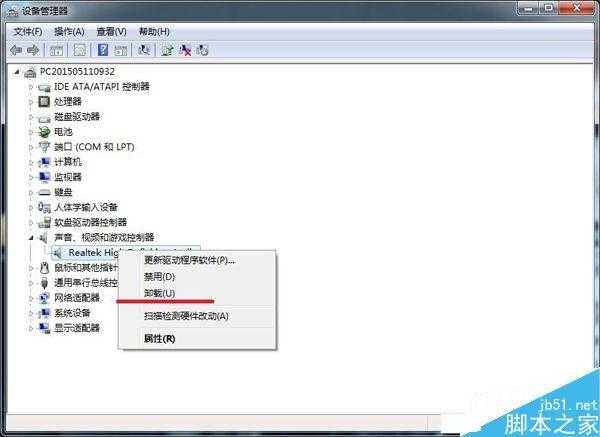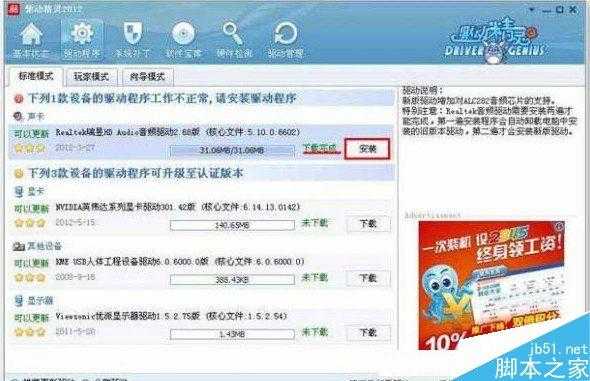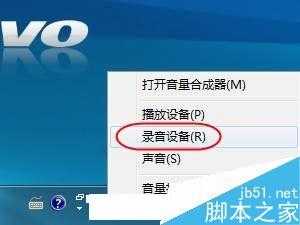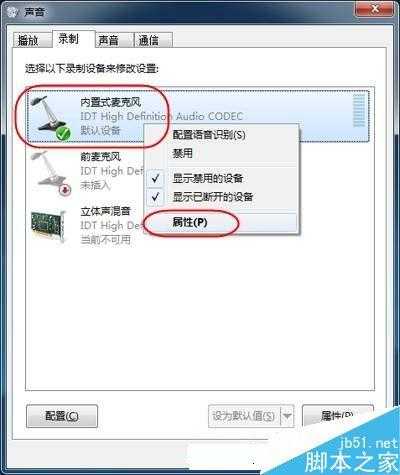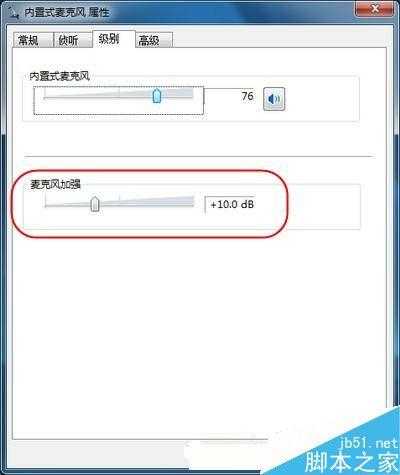电脑音箱有滋滋声解决方法。有的用户发现自己的电脑音箱发出滋滋的声音,但是不知道为什么,音响连接手机也能用,这时我们就要找电脑主机的故障了,下面看看如何解决音响一直滋滋滋的声音。
注:使用手机确定是否为音箱故障,确定不是音箱的问题再使用以下方法解决!
一、声卡驱动故障(小编就是这个方法解决了音箱滋滋声响的故障)
声卡驱动故障率最大的,很多用户遇到音箱莫名其妙有滋滋声响都是因为声卡驱动造成的问题,解决方法就是卸载原声卡驱动后重新安装,如以下步骤:
首先我们先卸载声卡驱动,我们以win7系统为例,其他系统大同小异,右击“计算机”并且点击“设备管理器”,在“设备管理器”中,我们点开“声音、视频和游戏控制器”,点开后出现子列表,列如“Realtek High Definition Audio”,在此栏上右击后弹出菜单选择【卸载】,如下图:
卸载声卡驱动
卸载完成可以重新启动下,接着去使用驱动精灵或者驱动人生软件安装声卡驱动,我们可以百度搜索下“驱动精灵”找到下载地址,下载驱动精灵在电脑中后并且安装该软件,最后在驱动精灵软件中检测电脑中没有安装的驱动,找到音频驱动下载并且安装即可。
安装声卡驱动
1、鼠标指向右下角状态栏音量图标 单击右键,在弹出的菜单中点选“录音设备”;
单击右键,在弹出的菜单中点选“录音设备”;
2、在弹出的“声音”对话框中,点选“录制”选项卡,鼠标指向麦克风(根据机器配置不同会有Realtek、Conexant、IDT等字样)单击右键,在弹出的菜单中点选“属性”;
3、在弹出的“内置式麦克风属性”对话框中,点选“级别”选项卡,根据需要拖动滑块调节麦克风加强,然后点击“确定”。
拉到最低即可
二、电磁干扰
把主机或者手机远离电脑音箱试试。
如果通过以上步骤解决不了电脑音箱有滋滋声的故障,估计就是音频接口的故障了,主机上前后都有音频接口,请前后音频接口都测试下,也可能是声卡的故障,可以自行购买一个USB声卡查到主机上使用。
以上就是小编给大家带来的电脑音箱有滋滋声解决方法的全部内容了,希望大家喜欢,祝大家生活愉快!更多实用内容,更多最新消息请继续关注JB51!
电脑音箱有滋滋声解决方法
RTX 5090要首发 性能要翻倍!三星展示GDDR7显存
三星在GTC上展示了专为下一代游戏GPU设计的GDDR7内存。
首次推出的GDDR7内存模块密度为16GB,每个模块容量为2GB。其速度预设为32 Gbps(PAM3),但也可以降至28 Gbps,以提高产量和初始阶段的整体性能和成本效益。
据三星表示,GDDR7内存的能效将提高20%,同时工作电压仅为1.1V,低于标准的1.2V。通过采用更新的封装材料和优化的电路设计,使得在高速运行时的发热量降低,GDDR7的热阻比GDDR6降低了70%。
更新动态
- 小骆驼-《草原狼2(蓝光CD)》[原抓WAV+CUE]
- 群星《欢迎来到我身边 电影原声专辑》[320K/MP3][105.02MB]
- 群星《欢迎来到我身边 电影原声专辑》[FLAC/分轨][480.9MB]
- 雷婷《梦里蓝天HQⅡ》 2023头版限量编号低速原抓[WAV+CUE][463M]
- 群星《2024好听新歌42》AI调整音效【WAV分轨】
- 王思雨-《思念陪着鸿雁飞》WAV
- 王思雨《喜马拉雅HQ》头版限量编号[WAV+CUE]
- 李健《无时无刻》[WAV+CUE][590M]
- 陈奕迅《酝酿》[WAV分轨][502M]
- 卓依婷《化蝶》2CD[WAV+CUE][1.1G]
- 群星《吉他王(黑胶CD)》[WAV+CUE]
- 齐秦《穿乐(穿越)》[WAV+CUE]
- 发烧珍品《数位CD音响测试-动向效果(九)》【WAV+CUE】
- 邝美云《邝美云精装歌集》[DSF][1.6G]
- 吕方《爱一回伤一回》[WAV+CUE][454M]